尾注+题注+脚注+数学公式自动编号与引用
使用Word脚注、尾注给论文添加参考文献并将编号修改成的方法
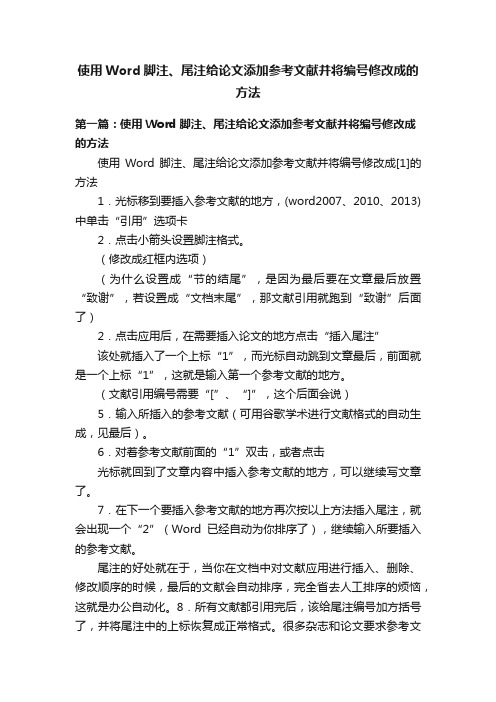
使用Word脚注、尾注给论文添加参考文献并将编号修改成的方法第一篇:使用Word脚注、尾注给论文添加参考文献并将编号修改成的方法使用Word脚注、尾注给论文添加参考文献并将编号修改成[1]的方法1.光标移到要插入参考文献的地方,(word2007、2010、2013)中单击“引用”选项卡2.点击小箭头设置脚注格式。
(修改成红框内选项)(为什么设置成“节的结尾”,是因为最后要在文章最后放置“致谢”,若设置成“文档末尾”,那文献引用就跑到“致谢”后面了)2.点击应用后,在需要插入论文的地方点击“插入尾注”该处就插入了一个上标“1”,而光标自动跳到文章最后,前面就是一个上标“1”,这就是输入第一个参考文献的地方。
(文献引用编号需要“[”、“]”,这个后面会说)5.输入所插入的参考文献(可用谷歌学术进行文献格式的自动生成,见最后)。
6.对着参考文献前面的“1”双击,或者点击光标就回到了文章内容中插入参考文献的地方,可以继续写文章了。
7.在下一个要插入参考文献的地方再次按以上方法插入尾注,就会出现一个“2”(Word已经自动为你排序了),继续输入所要插入的参考文献。
尾注的好处就在于,当你在文档中对文献应用进行插入、删除、修改顺序的时候,最后的文献会自动排序,完全省去人工排序的烦恼,这就是办公自动化。
8.所有文献都引用完后,该给尾注编号加方括号了,并将尾注中的上标恢复成正常格式。
很多杂志和论文要求参考文献编号带有方括号,但是word的脚注/尾注中默认格式中唯独没有方括号。
如果用手动方法加入方括号,当你调整段落顺序后,参考文献的序号不会跟着调整,麻烦更大了。
在“开始”选项卡中点击“替换。
查找内容输入“^e”,这时候在光标还在“查找内容”里面的时候,点击“更多”>>“格式”>>“字体”,勾选“上标”,点击确定。
在“替换为”中输入“[^&]”,点击“格式”>>“字体”,使“上标”前面的勾处于未选中状态,点击确定。
Word文档的脚注和尾注

Word文档的脚注和尾注顾名思义,脚注是在页面下端添加的注释,如添加在一篇论文首页下端的作者情况简介;尾注是在文档尾部(或节的尾部)添加的注释,如添加在一篇论文末尾的参考文献目录。
若用手工添加脚注和尾注,则既麻烦又易出错。
当用Word添加脚注和尾注时,操作步骤变得简单了,且不易出错。
Word添加的脚注(或尾注)由两个互相链接的部分组成。
即,注释标记和对应的注释文本。
Word可自动为标记编号或由用户创建自定义标记。
删除注释标记时,与之对应的注释文本同时被删除。
添加、删除或移动自动编号的注释标记时,Word将对注释标记重新编号。
添加脚注(或尾注)的方法是:⑴将光标移至需添加脚注(或尾注)处,单击插入·脚注和尾注。
⑵在脚注和尾注对话框(右图)的插入选项区,选中脚注(或尾注),然后单击确定。
⑶如果是使用普通视图,将脚注(或尾注)文字键入脚注(或尾注)区中相应的编号(标记)后面。
如果是使用页面视图,则将脚注(或尾注)的文字键入首页下端(或文档末尾)的脚注(或尾注)的相应编号(标记)后面。
需由Word为脚注(或尾注)标记编号时,应在脚注和尾注对话框的编号方式选项区,选中自动编号。
需自定义脚注(或尾注)标记时,需先选中自定义标记,然后在右边框中输入所需的符号。
此外,脚注(或尾注)的所在位置、编号格式、起始编号和编号方式等,用户可根据需要在注释选项对话框上更改。
例如,默认的尾注所在位置为文档结尾,如果需要可改为节的结尾。
方法是:单击脚注和尾注对话框上的选项按钮,再在注释选项对话框的所有尾注选项卡上,所在位置框中选中节的结尾,然后单击确定即可。
轻轻松松用Word注释文章(1)陶庆萍、孙善清您见过马拉着“奔驰”汽车跑吗?——我可见过,不过不是在公路上,而是在计算机旁边。
在用Word编辑文章时,常常看到有些人一个个地为文中的注释编号,一遍遍地回车、移行,调整每页的行数,使注释内容刚好能放在每页的尾部,然后再加格线、变字体。
参考文献在word中的排版问题
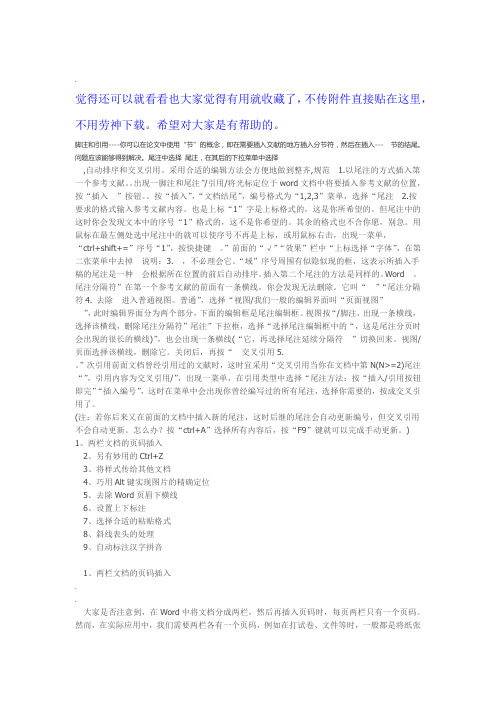
.觉得还可以就看看也大家觉得有用就收藏了,不传附件直接贴在这里,不用劳神下载。
希望对大家是有帮助的。
脚注和引用----你可以在论文中使用“节”的概念,即在需要插入文献的地方插入分节符,然后在插入--- 节的结尾。
问题应该能够得到解决。
尾注中选择尾注,在其后的下拉菜单中选择,自动排序和交叉引用。
采用合适的编辑方法会方便地做到整齐,规范 1.以尾注的方式插入第一个参考文献。
出现一脚注和尾注”/引用/将光标定位于word文档中将要插入参考文献的位置,按“插入”按钮。
按“插入”,“文档结尾”,编号格式为“1,2,3”菜单,选择“尾注 2.按要求的格式输入参考文献内容。
也是上标“1”字是上标格式的,这是你所希望的。
但尾注中的这时你会发现文本中的序号“1”格式的,这不是你希望的。
其余的格式也不合你愿,别急。
用鼠标在最左侧处选中尾注中的就可以使序号不再是上标,或用鼠标右击,出现一菜单,“ctrl+shift+=”序号“1”,按快捷键。
”前面的“√”“效果”栏中“上标选择“字体”,在第二张菜单中去掉说明:3. ,不必理会它。
“域”序号周围有似隐似现的框,这表示所插入手稿的尾注是一种会根据所在位置的前后自动排序。
插入第二个尾注的方法是同样的。
Word 。
尾注分隔符”在第一个参考文献的前面有一条横线,你会发现无法删除。
它叫“”“尾注分隔符4. 去除进入普通视图。
普通”,选择“视图/我们一般的编辑界面叫“页面视图””,此时编辑界面分为两个部分,下面的编辑框是尾注编辑框。
视图按“/脚注,出现一条横线,选择该横线,删除尾注分隔符”尾注”下拉框,选择“选择尾注编辑框中的“,这是尾注分页时会出现的很长的横线)”,也会出现一条横线(“它,再选择尾注延续分隔符”切换回来。
视图/页面选择该横线,删除它。
关闭后,再按“交叉引用5.。
”次引用前面文档曾经引用过的文献时,这时宜采用“交叉引用当你在文档中第N(N>=2)尾注“”,引用内容为交叉引用/”,出现一菜单,在引用类型中选择“尾注方法:按“插入/引用按钮即完”“插入编号”,这时在菜单中会出现你曾经编写过的所有尾注,选择你需要的,按成交叉引用了。
word引用参考文献及编号修改方法

1.光标移到要插入参考文献的地方,菜单中“插入”——“脚注和尾注”。
2.对话框中选择“尾注”,编号方式选“自动编号”,所在位置建议选“节的结尾”。
3.如“自动编号”后不是阿拉伯数字,选右下角的“选项”,在编号格式中选中阿拉伯数字。
4.确定后在该处就插入了一个上标“1”,而光标自动跳到文章最后,前面就是一个上标“1”,这就是输入第一个参考文献的地方。
5.将文章最后的上标“1”的格式改成正常(记住是改格式,而不是将它删掉重新输入,否则参考文献以后就是移动的位置,这个序号也不会变),再在它后面输入所插入的参考文献(格式按杂志要求来慢慢输,好像没有什么办法简化)。
6.对着参考文献前面的“1”双击,光标就回到了文章内容中插入参考文献的地方,可以继续写文章了。
7.在下一个要插入参考文献的地方再次按以上方法插入尾注,就会出现一个“2”(W ord已经自动为你排序了),继续输入所要插入的参考文献。
8.所有文献都引用完后,你会发现在第一篇参考文献前面一条短横线(页面视图里才能看到),如果参考文献跨页了,在跨页的地方还有一条长横线,这些线无法选中,也无法删除。
这是尾注的标志,但一般科技论文格式中都不能有这样的线,所以一定要把它们删除。
9.切换到普通视图,菜单中“视图”——“脚注”,这时最下方出现了尾注的编辑栏。
10.在尾注右边的下拉菜单中选择“尾注分隔符”,这时那条短横线出现了,选中它,删除。
11.再在下拉菜单中选择“尾注延续分隔符”,这是那条长横线出现了,选中它,删除。
12.切换回到页面视图,参考文献插入已经完成了。
这时,无论文章如何改动,参考文献都会自动地排好序了。
论文如何自动排版加注释

论文如何自动排版加注释第一次写正规论文的同学务必分享,排版自动排版,加注释如何用Word编辑参考文献每个需要写毕业论文的朋友都会发现,修改文献是一件非常痛苦的事情,虽然现在也有很多软件可以编排参考文献,其实word本身就可以。
采用合适的编辑方法会方便地做到整齐,规范,自动排序和交叉引用。
1.以尾注的方式插入第一个参考文献。
将光标定位于word文档中将要插入参考文献的位置,按“插入/引用/脚注和尾注”。
出现一菜单,选择“尾注”,“文档结尾”,编号格式为“1,2,3”。
按“插入”按钮。
2.按要求的格式输入参考文献内容。
这时你会发现文本中的序号“1”字是上标格式的,这是你所希望的。
但尾注中的“1”也是上标格式的,这不是你希望的。
其余的格式也不合你愿,别急。
用鼠标在最左侧处选中尾注中的序号“1”,按快捷键“ctrl+shift+=”就可以使序号不再是上标,或用鼠标右击,出现一菜单,选择“字体”,在第二张菜单中去掉“效果”栏中“上标”前面的“√”。
3.说明:序号周围有似隐似现的框,这表示所插入手稿的尾注是一种“域”,不必理会它。
插入第二个尾注的方法是同样的。
Word会根据所在位置的前后自动排序。
在第一个参考文献的前面有一条横线,你会发现无法删除。
它叫“尾注分隔符”。
4. 去除“尾注分隔符”我们一般的编辑界面叫“页面视图” ,选择“视图/普通”进入普通视图。
按“视图/脚注”,此时编辑界面分为两个部分,下面的编辑框是尾注编辑框。
选择尾注编辑框中的“尾注”下拉框,选择“尾注分隔符”,出现一条横线,选择该横线,删除它,再选择“尾注延续分隔符”,也会出现一条横线(这是尾注分页时会出现的很长的横线),选择该横线,删除它。
关闭后,再按“视图/页面”切换回来。
5. 交叉引用当你在文档中第N(N>=2)次引用前面文档曾经引用过的文献时,这时宜采用“交叉引用”。
方法:按“插入/引用/交叉引用”,出现一菜单,在引用类型中选择“尾注”,引用内容为“尾注编号”,这时在菜单中会出现你曾经编写过的所有尾注,选择你需要的,按“插入”按钮即完成交叉引用了。
中参考文献的自动引用以及尾注的应用之欧阳数创编
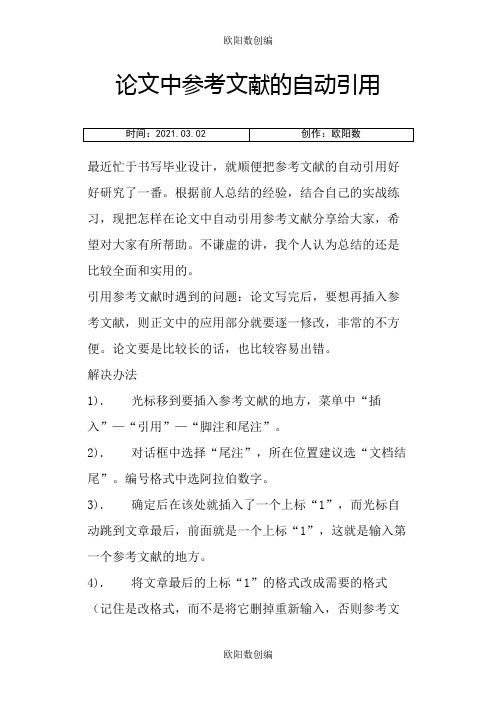
论文中参考文献的自动引用最近忙于书写毕业设计,就顺便把参考文献的自动引用好好研究了一番。
根据前人总结的经验,结合自己的实战练习,现把怎样在论文中自动引用参考文献分享给大家,希望对大家有所帮助。
不谦虚的讲,我个人认为总结的还是比较全面和实用的。
引用参考文献时遇到的问题:论文写完后,要想再插入参考文献,则正文中的应用部分就要逐一修改,非常的不方便。
论文要是比较长的话,也比较容易出错。
解决办法1). 光标移到要插入参考文献的地方,菜单中“插入”—“引用”—“脚注和尾注”。
2). 对话框中选择“尾注”,所在位置建议选“文档结尾”。
编号格式中选阿拉伯数字。
3). 确定后在该处就插入了一个上标“1”,而光标自动跳到文章最后,前面就是一个上标“1”,这就是输入第一个参考文献的地方。
4). 将文章最后的上标“1”的格式改成需要的格式(记住是改格式,而不是将它删掉重新输入,否则参考文献以后就是移动的位置,这个序号也不会变),再在它后面输入所插入的参考文献。
5). 对着参考文献前面的“1”双击,光标就回到了文章内容中插入参考文献的地方,可以继续写文章了。
6). 在下一个要插入参考文献的地方再次按以上方法插入尾注,就会出现一个“2”(Word已经自动为你排序了),继续输入所要插入的参考文献。
7). 所有文献都引用完后,你会发现在第一篇参考文献前面一条短横线(页面视图里才能看到),如果参考文献跨页了,在跨页的地方还有一条长横线,这些线无法选中,也无法删除。
这是尾注的标志,但一般科技论文格式中都不能有这样的线,所以一定要把它们删除。
8). 切换到普通视图,菜单中“视图”——“脚注”,这时最下方出现了尾注的编辑栏。
9). 在尾注右边的下拉菜单中选择“尾注分隔符”,这时那条短横线出现了,选中它,删除。
10). 再在下拉菜单中选择“尾注延续分隔符”,这是那条长横线出现了,选中它,删除。
11). 切换回到页面视图,参考文献插入已经完成了。
脚注与尾注规则
论文参考文献的类型及标注,脚注和尾注,[EB/OL](2010-08-31 20:21:35)转载分类:博主推荐信息标签:参考文献[eb/ol]标注脚注尾注word目录注释论文字体教育光标放在引用参考文献的地方,在菜单栏上选【插入|脚注和尾注】,弹出的对话框中选择“尾注”,点击【选项】按钮修改编号格式为阿拉伯数字,位置为“文档结尾”,确定后Word就在光标的地方插入了参考文献的编号,并自动跳到文档尾部相应编号处请你键入参考文献的说明,在这里按参考文献著录表的格式添加相应文献。
参考文献标注要求用中括号把编号括起来,至今我也没找到让Word自动加中括号的方法,需要手动添加中括号。
在文档中需要多次引用同一文献时,在第一次引用此文献时需要制作尾注,再次引用此文献时点【插入|交叉引用】,【引用类型】选“尾注”,引用内容为“尾注编号(带格式)”,然后选择相应的文献,插入即可。
不要以为已经搞定了,我们离成功还差一步。
论文格式要求参考文献在正文之后,参考文献后还有发表论文情况说明、附录和致谢,而Word的尾注要么在文档的结尾,要么在“节”的结尾,这两种都不符合我们的要求。
解决的方法似乎有点笨拙。
首先删除尾注文本中所有的编号(我们不需要它,因为它的格式不对),然后选中所有尾注文本(参考文献说明文本),点【插入|书签】,命名为“参考文献文本”,添加到书签中。
这样就把所有的参考文献文本做成了书签。
在正文后新建一页,标题为“参考文献”,并设置好格式。
光标移到标题下,选【插入|交叉引用】,【引用类型】为“书签”,点“参考文献文本”后插入,这样就把参考文献文本复制了一份。
选中刚刚插入的文本,按格式要求修改字体字号等,并用项目编号进行自动编号。
到这里,我们离完美还差一点点。
打印文档时,尾注页同样会打印出来,而这几页是我们不需要的。
当然,可以通过设置打印页码范围的方法不打印最后几页。
这里有另外一种方法,如果你想多学一点东西,请接着往下看。
如何在Word文档中应用不同的脚注和尾注
如何在Word文档中应用不同的脚注和尾注脚注和尾注是在学术写作和文档编辑中常用的工具,用于注释或引用相关内容。
本文将介绍如何在Word文档中应用不同的脚注和尾注,以及一些相关的技巧和注意事项。
一、什么是脚注和尾注脚注和尾注都是用于在文档中插入额外的信息或注释,以便读者可以参考或了解更多相关的内容。
它们的使用场景和目的略有不同:1. 脚注:一般位于页面底部,使用较多。
常用于引用参考文献、注释翻译、解释术语等。
脚注以数字编号表示,并且与正文之间用分隔线分开。
2. 尾注:一般位于文档的末尾,使用较少。
常用于添加补充说明、附录或相关内容。
尾注同样以数字编号表示,但是它们显示在正文之后,使得文档更加清晰。
二、如何添加脚注和尾注在Word文档中,添加脚注和尾注非常简单。
请按照以下步骤进行操作:1. 打开Word文档,并定位光标到需要添加脚注或尾注的位置。
2. 在菜单栏中找到“引用”或“参考文献”选项卡,然后点击“插入脚注”。
3. 在弹出的对话框中,选择“脚注”或“尾注”选项卡,并选择相应的格式和编号规则。
可以根据需求进行一些自定义设置,例如位置、编号样式等。
4. 在“正文”框中输入脚注或尾注的内容。
请注意,脚注和尾注应该简明扼要,清楚表达需要注释的内容。
5. 点击“插入”按钮,即可在文档中添加脚注或尾注。
Word会自动将相应的编号插入到正文中,并在页面底部或文档末尾创建相应的注释内容。
三、管理脚注和尾注添加脚注和尾注后,可以根据需要对其进行管理和编辑。
下面是一些常用的操作技巧:1. 移动脚注和尾注:通过拖动脚注或尾注的编号,可以将其位置移动到其他位置。
2. 编辑脚注和尾注:右键点击脚注或尾注的编号,选择“编辑脚注”或“编辑尾注”。
在弹出的编辑框中,可以修改注释的内容和格式。
3. 删除脚注和尾注:选择脚注或尾注的编号,按下“Delete”键删除相应的注释。
四、注意事项和技巧在应用脚注和尾注时,有一些注意事项和技巧可以帮助你更好地使用这些功能:1. 编号规则:在添加脚注和尾注时,可以选择不同的编号规则,如按章节编号、按页码编号等。
参考文献自动生成
写论文,参考文献的修改很麻烦,删除一个,添加一个,就需要改一长串数字。
怎么办呢。
本人推荐一种简单方法:尾注法方法如下(以Word2003 为例):1.光标移到要插入参考文献的地方,菜单中“插入”——“引用”-“脚注和尾注”。
2.对话框中选择“尾注”,编号方式选“自动编号”,所在位置可以选“节的结尾”或“文档结尾”。
3.如“自动编号”后不是阿拉伯数字,选右下角的“选项”,在编号格式中选中阿拉伯数字。
4.确定后在该处就插入了一个上标“1”,而光标自动跳到文章最后,前面就是一个上标“1”,这就是输入第一个参考文献的地方。
5.将文章最后的上标“1”的格式改成正常(记住是改格式,而不是将它删掉重新输入,否则参考文献以后就是移动的位置,这个序号也不会变)再在它后面输入所插入的参考文献,(格式按杂志要求来慢慢输,好像没有什么办法简化)。
6.对着参考文献前面的“1”双击,光标就回到了文章内容中插入参考文献的地方,可以继续写文章了。
7.在下一个要插入参考文献的地方再次按以上方法插入尾注,就会出现一个“2”(Word 已经自动为你排序了),继续输入所要插入的参考文献。
标号上的方括号如何加呢?很简单:8 用的尾注,在菜单中的“编辑”——“替换”中“查找内容”填写^e,替换为[^&]即可:9 用的脚注,在菜单中的“编辑”——“替换”中“查找内容”填写^f,替换为[^&]便可以了(这里建议在一篇文章都写完后再将方括号加上会省去很多意外的麻烦)10.所有文献都引用完后,你会发现在第一篇参考文献前面一条短横线(页面视图里才能看到),如果参考文献跨页了,在跨页的地方还有一条长横线,这些线无法选中,也无法删除。
这是尾注的标志,但一般科技论文格式中都不能有这样的线,所以一定要把它们删除。
还没完,删除横线的方法11.切换到普通视图,菜单中“视图”——“脚注”,这时最下方出现了尾注的编辑栏。
12.在尾注右边的下拉菜单中选择“尾注分隔符”,这时那条短横线出现了,选中它,删除。
如何在Word中插入脚注和尾注的引用格式设置
如何在Word中插入脚注和尾注的引用格式设置脚注和尾注是学术写作和文档撰写中常用的引用格式之一,用于注释、引证或补充相关内容。
在Word中,插入脚注和尾注并设置其引用格式可以帮助读者快速定位和查看详细信息。
本文将介绍在Word中插入脚注和尾注的方法,并详细说明如何设置其引用格式。
一、插入脚注和尾注的方法要插入脚注和尾注,我们首先需要打开Word文档,并进入需要插入脚注或尾注的位置。
然后,按照以下步骤进行操作:1. 选择需要插入脚注或尾注的文字或段落。
可以通过鼠标拖动或按住Shift键加方向键进行选择。
2. 在Word的菜单栏中找到“引用”选项卡,点击该选项卡后,在下拉菜单中选择“脚注和尾注”。
3. 在弹出的“脚注和尾注”对话框中,选择“脚注”或“尾注”,并根据需要选择相应的格式和位置。
通常,脚注位于页面底部,而尾注位于文档末尾。
4. 点击“插入”按钮,即可在选择的文字或段落的相应位置处插入脚注或尾注。
二、脚注和尾注的引用格式设置在插入了脚注和尾注后,为了满足学术写作或文档撰写的要求,我们需要设置其引用格式。
具体设置步骤如下:1. 点击Word的菜单栏中的“引用”选项卡,在下拉菜单中选择“脚注和尾注”。
2. 在弹出的“脚注和尾注”对话框中,点击“参考文献”按钮。
3. 在“参考文献”对话框中,选择“样式”选项卡,并根据需要选择合适的引用格式,如“APA”、“MLA”等。
4. 根据选择的引用格式,设置相应的信息,如作者姓名、发表年份、文章标题等。
可以通过单击“插入”按钮插入相应的域,再根据需要进行修改。
5. 确认设置完成后,点击“确定”按钮,即可按照设定的引用格式显示脚注和尾注的引用。
通过上述步骤,我们可以在插入脚注和尾注的同时,根据学术要求或文档格式要求进行相应的引用格式设置。
这样,读者将能够方便地查看相关信息,并对文章的内容和来源有更全面的了解。
总结:本文介绍了在Word中插入脚注和尾注的方法,并详细说明了如何设置其引用格式。
- 1、下载文档前请自行甄别文档内容的完整性,平台不提供额外的编辑、内容补充、找答案等附加服务。
- 2、"仅部分预览"的文档,不可在线预览部分如存在完整性等问题,可反馈申请退款(可完整预览的文档不适用该条件!)。
- 3、如文档侵犯您的权益,请联系客服反馈,我们会尽快为您处理(人工客服工作时间:9:00-18:30)。
1 精心编辑:我的实战经验+前人总结 Office word尾注+题注+脚注+数学公式 (图、表、公式引用自动编号) 1. 以尾注的方式插入第一个参考文献。 将光标定位于word文档中将要插入参考文献的位臵,按“插入/引用/脚注和尾注”。出现一菜单,选择“尾注”,“文档结尾”,编号格式为“1,2,3”。按“插入”按钮,就在该处就插入了一个上标“1”,而光标自动跳到文档最后,一个上标“1”的地方,这就是输入第一个参考文献的地方。参考文献标注要求用中括号把编号括起来,方法详见下面链接(注意:只在参考文献被引用的地方添加中括号,在参考文献文本中不必添加中括号,因为第十条要重新自动编号)。然后按照排版格式要求输入参考文献。 注意:给尾注编号加方括号的简单方法 如何给Word参考文献加方括号 2. (此步骤不必要,原因参考11)。 这时你会发现文本中的序号“1”字是上标格式的,这是你所希望的。但尾注中的“1”也是上标格式的,这不是你希望的。其余的格式也不合你愿,别急。用鼠标在最左侧处选中尾注中的序号“1”,按快捷键“ctrl shift =”就可以使序号不再是上标,或用鼠标右击,出现一菜单,选择“字体”,在第二张菜单中去掉“效果”栏中“上标”前面的“√”。然后按要求的格式输入参考文献内容。 2
3. 双击参考文献被引用处的编号“1”,光标即到参考文献文本处,同理,对着参考文献前面的“1”双击,光标就回到了文章内容中插入参考文献的地方,可以继续写文章了。 4. 在下一个要插入参考文献的地方再次按以上方法插入尾注,就会出现一个“2”(Word已经自动为你排序了),继续输入所要插入的参考文献。 5. 说明:序号周围有似隐似现的框,这表示所插入手稿的尾注是一种“域”,不必理会它。 6. (此步骤可省,第11条有详细讲述)我们一般的编辑界面叫“页面视图”,在页面视图下,所有文献都引用完后,你会发现在第一篇参考文献前面一条短横线,如果参考文献跨页了,在跨页的地方还有一条长横线,这些线分别叫“尾注分隔符”和“尾注延续分隔符”,它们无法选中,也无法删除。这是尾注的标志,但一般科技论文格式中都不能有这样的线,所以一定要把它们删除。 去除“尾注分隔符”和“尾注延续分隔符”: 选择“视图/普通”进入普通视图。 按“视图/脚注”,此时编辑界面分为两个部分,下面的编辑框是尾注编辑框。 选择尾注编辑框中的“尾注”下拉框,选择“尾注分隔符”,出现一条横线,选择该横线,删除它,再选择“尾注延续分隔符”,也会出现一条横线(这是尾注分页时会出现的很长的横线),选择该横线,删除它。关闭后,再按“视图/页面”切换回来。 3
7. 参考文献插入已经完成了。这时,无论文章如何改动,参考文献都会自动地排好序了。如果删除了,后面的参考文献也会自动消失,绝不出错。参考文献越多,这种方法的优势就体现的越大。 注意,删除参考文献的方法:选中参考文献被引用处的编号,点击菜单中的编辑——清除——内容即可,参考文献文本中的相应文献即被删除。也有网友提到“用鼠标右键点击需要删除的参考文献对应的文中数字标记,在菜单中选择编辑文中引文,在弹出的菜单中选择删除按钮,最后点击确定即可”。本人没找到相关的按钮,因此不予臵评,详见http://www.cadjy.com/dxyz-b1119-125-t-9337158。 8. 交叉引用 如果同一个参考文献两处被引用,只能在前一个引用的地方插入尾注,在第二次被引用的地方宜采用“交叉引用”。 方法:单击第二次被引用的位臵,按“插入/引用/交叉引用”,出现一菜单,在引用类型中选择“尾注”,引用内容为“尾注编号”,这时在菜单中会出现你曾经编写过的所有尾注,选择你需要的,按“插入”按钮即完成交叉引用,然后按关闭菜单。 (注:若你后来又在前面的文档中插入新的尾注,这时后继的尾注会自动更新编号,但交叉引用不会自动更新。怎么办?按“ctrl A”选择所有内容后,按“F9”键就可以完成手动更新。) 9. 用尾注在文章同一处插入多个参考文献,例如[1][2][3][4],要把它变为[1-4],并且不改变后面尾注的顺序。方法:用尾注插入四个 4
参考文献后, 手动选中引用的2,3, 格式为隐藏文字,然后输入“-”即可。 10. 不要以为已经搞定了,我们离成功还差一步。论文格式要求参考文献在正文之后,参考文献后还有发表论文情况说明、附录和致谢,而Word的尾注要么在文档的结尾,要么在“节”的结尾,这两种都不符合我们的要求。 解决的方法似乎有点笨拙。首先删除尾注文本中所有的编号(我们不需要它,因为它的格式不对),然后选中所有尾注文本(参考文献说明文本),点“插入︱书签”,命名为“参考文献文本”,添加到书签中。这样就把所有的参考文献文本做成了书签。在正文后新建一页,标题为“参考文献”,并设臵好格式。光标移到标题下,选“插入︱引用︱交叉引用”,“引用类型”为“书签”,点“参考文献文本”后插入,然后点关闭。这样就把参考文献文本复制了一份。选中刚刚插入的文本,按格式要求修改字体字号等,并用格式/项目编号和编号进行自动编号。 11. 到这里,我们离完美还差一点点。第9条中,参考文献文本被复制,其后是尾注页,打印文档时,尾注页同样会打印出来,而这几页是我们不需要的。当然,可以通过设臵打印页码范围的方法不打印最后几页。这里有另外一种方法,如果你想多学一点东西,请接着往下看。 选中所有的尾注文本,点“格式︱字体”,改为“隐藏文字”,选择“视图/普通”进入普通视图,选择“视图︱脚注”,此时编辑 5
界面分为两个部分,下面的编辑框是尾注编辑框,所有的尾注出现在窗口的下端,在尾注编辑框中的“尾注”下拉列表框中选择“尾注分割符”,出现一条横线,选择该横线,删除它,同样的方法删除“尾注延续分割符”和“尾注延续标记”。再按“视图/页面”切换回来。 删除页眉和页脚(包括分隔线):选择“视图︱页眉和页脚”,首先删除文字,然后点击页眉页脚工具栏的“页面设臵”按钮,在弹出的对话框上点“版式︱边框”。“边框”选项卡的边框设臵为“无”,应用范围为“段落”;在“页面边框”选项卡,边框设臵为“无”,应用范围为“本节”;点击页眉页脚工具栏的“在页眉和页脚间切换”切换到“页脚”,删除页码。选择word菜单的“工具︱选项”,在“打印”选项卡里确认不打印隐藏文字(Word默认)。 好了,试着打印一下尾注所在的页,是不是白纸? 图的自动编号可以通过Word的“题注”功能来实现。按论文格式要求,第一章的图编号格式为“图1-×”。将图插入文档中后,选中新插入的图,在菜单中选择“插入|引用|题注”,新建一个标签“图1-”,编号格式为阿拉伯数字(如果不是点击“编号”修改),位臵为所选项目下方,单击“确定”后Word就插入了一个文本框在图的下方,并插入标签文字和序号,此时可以在序号后键入说明,比如“形态学膨胀运算示例”,还可以移动文本框的位臵,改动文字的对齐方式等。再次插入图时题注的添加方法相同,不同的是不用新建标签了,直接选择就可以了。Word会自动按图在文档中出现的顺序进行编号。 6
在文档中引用这些编号时,比如“如图1-1所示”,分两步做。插入题注之后,选中题注中的文字“图1-1”,在“插入”菜单选“书签”,键入书签名,点“添加”。这样就把题注文字“图1-1”做成了一个书签。在需要引用它的地方,将光标放在插入的地方(上例中是“如”字的后面),在“插入”菜单选“引用|交叉引用”,弹出对话框中引用类型选“书签”,“引用内容”为“书签文字”,选择刚才键入的书签名后点“插入”,然后点关闭菜单,Word就将文字“图1-1”插入到光标所在的地方。在其他地方需要再次引用时直接插入相应书签的交叉引用就可以了,不用再做书签。 至此我们就实现了图的编号的自动维护,当在第一张图前再插入一张图后,Word会自动把第一张图的题注“图1-1”改为“图1-2”,文档中的“图1-1”也会自动变为“图1-2”。 表格编号的作法与图相同,唯一不同的是表格的题注在表格上方,因此应选位臵为所选项目上方。表格插入的题注默认左对齐,可使用word菜单达到居中对齐方式。 注:(1)插入题注过程中“新建标签”时,Word会自动在标签文字和序号之间加一个空格,看起来不那么舒服,可以在插入题注后将空格删除,这样在文档中引用该图的编号时,做成的书签就不会有空格了。 (2)书签名最好用图(表、公式)的说明文字,尽量做到见名知“图”。 7
(3)图(表、公式)的编号改变时,文档中的引用有时不会自动更新,可以鼠标右击引用文字,在弹出的菜单中选“更新域”。关闭文档再打开Word会更新所有的域。
编辑数学公式建议使用 MathType5.0,其实Word集成的公式编辑器是它的3.0版。安装MathType后,Word会增加一个菜单项,其功能一目了然。(可以使用 MathType 的自动编号和引用功能。这样首先可以有一个良好的对齐,还可以自动更新编号)。Word 正文中插入公式的一个常见问题是把上下行距都撑大了,很不美观,这部分可以通过固定行距来修正。 插入公式后,将公式单独放在一个段落,在公式上点击右键,选择“设臵对象格式|版式”为嵌入型(Word默认),光标放在公式之后,不要(注意是“不要”)选中公式,在“插入|引用”菜单选“题注”,由于没有选中项目,所以“位臵”一项为灰色,新建标签“公式1-”,点击“插入”,Word就将标签文字和自动产生的序号插入到光标所在位臵。在文档中引用公式编号的方法与图相同,此处不在赘述。 公式的编号要求在右边行末,具体方法: 制表位是指水平标尺上的位臵,它指定了文字缩进的距离或一栏文字开始的位臵,使用户能够向左、向右或居中对齐文本行;或者将文本与小数字符或竖线字符对齐。用户可以在制表符前自动插入特
